Windows 11, Microsoft rimuove nove opzioni da Esplora File
Vi spieghiamo come è possibile utilizzarle ancora modificando il Registro.
[ZEUS News - www.zeusnews.it - 20-06-2023]

Gli utenti di Windows 11 si devono preparare a perdere alcune opzioni finora disponibili in Esplora File: in base ai risultati della telemetria, Microsoft ha infatti notato che esse erano poco adoperate e ha deciso così di rimuoverle.
«Rimuoveremo alcune vecchie impostazioni elencate in Opzioni Cartella all'interno di Esplora File nel tentativo di ripulire il numero di impostazioni disponibili per Esplora File» scrive Microsoft nell'annunciare la novità agli iscritti a Windows Insider, i quali la sperimenteranno prima che venga applicata a tutti gli utenti.
Prossimamente, quindi, la finestra Opzioni Cartella di Windows 11 perderà le seguenti opzioni:
- Nascondi conflitti unione cartelle
- Mostra sempre le icone, mai le anteprime
- Visualizza icona file nelle anteprime
- Visualizza informazioni sul tipo di file nei suggerimenti
- Nascondi i file protetti di sistema
- Mostra lettere di unità
- Mostra descrizione rapida della cartella e degli oggetti del desktop
- Mostra cartelle crittografate NTFS e compresse con un colore diverso
- Usa condivisione file guidata
Come si vede, si tratta di opzioni avanzate delle quali la maggior parte degli utenti probabilmente non è nemmeno a conoscenza, ma lamentele per la decisione di Microsoft (che per come è formulata pare definitiva, anche se per ora non è ancora arrivata nella versione stabile di Windows 11) hanno già iniziato a sorgere nel web, particolarmente su Reddit.
C'è infatti chi commenta «Ma stiamo scherzando? Queste vecchie opzioni sono super importanti! Perché rimuovere delle opzioni basandosi sulla telemetria quando la maggior parte degli utenti non sono utenti avanzati? Pensavo che Windows 11 fosse per la produttività? Spero proprio che gli sviluppatori annullino questo cambiamento» e il sentimento pare abbastanza condiviso.
A consolare un po' quanti sentiranno la mancanza delle opzioni, qualora Microsoft non decida di tornare sui propri passi, c'è il fatto che la sparizione dell'opzione non comporterà anche la scomparsa della funzionalità a essa collegata.
Essa resterà infatti accessibile - in maniera evidentemente meno pratica - operando le necessarie modifiche al Registro di Sistema.
Aprendo un Prompt dei comandi come Amministratore sarà infatti possibile abilitare e disabilitare le singole opzioni dando i comandi corretti.
Per esempio, digitando
HKCU\Software\Microsoft\Windows\CurrentVersion\Explorer\Advanced /v HideMergeConflicts /t REG_DWORD /d 1 /f
sarà possibile attivare Nascondi conflitti unione cartelle. Per disattivarla, basterà scrivere /d 0 anziché /d 1.
Come si può facilmente indovinare, il comando è praticamente identico per ogni opzione: l'unico parametro da variare è il nome dell'opzione stessa, che è HideMergeConflicts per Nascondi conflitti unione cartelle.
I vari parametri sono dunque:
- HideMergeConflicts
- IconsOnly
- ShowTypeOverlay
- FolderContentsInfoTip
- ShowSuperHidden
- ShowDriveLettersFirst
- ShowInfoTip
- ShowEncryptCompressedColor
- SharingWizardOn
|
Se questo articolo ti è piaciuto e vuoi rimanere sempre informato con Zeus News
ti consigliamo di iscriverti alla Newsletter gratuita.
Inoltre puoi consigliare l'articolo utilizzando uno dei pulsanti qui
sotto, inserire un commento
(anche anonimo)
o segnalare un refuso.
© RIPRODUZIONE RISERVATA |
|
Siamo davvero nell'era post Pc?
Commenti all'articolo (5)
1-7-2023 11:21
23-6-2023 22:23
22-6-2023 07:36
21-6-2023 09:41
|
|
||
|
- Al caffe' dell'Olimpo:
[GIOCO] L'utente dopo di me - Programmazione:
Come creare un documento .odt formattato - Al Caffe' Corretto:
SHEIN TEMU (-) La Certezza dello Sfruttamento
& INQUINAMENTO - Pc e notebook:
Il portatile fa rumore da tosaerba... - Tablet e smartphone:
Blackview BV6200Pro: come prendere la root ? - Il salotto delle Muse:
Consigli di lettura - La cucina dell'Olimpo:
Vini di qualitÓ - Software - generale:
PDF Editor - Linux:
Linux Mint vede la stampante ma non stampa - Notizie dal mondo / Rassegna stampa:
"Il Vernacoliere" chiude










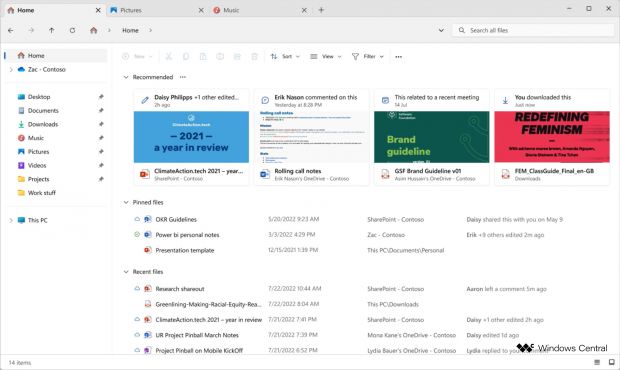


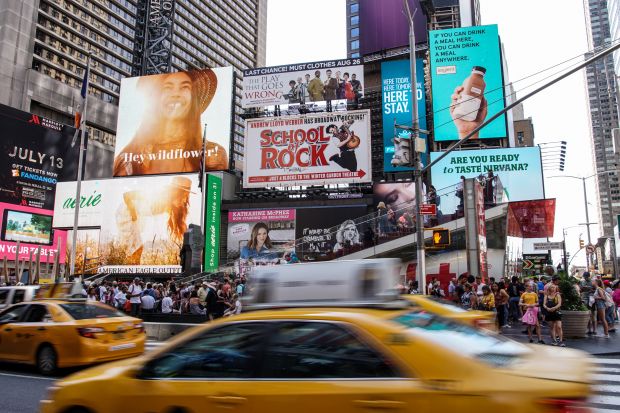
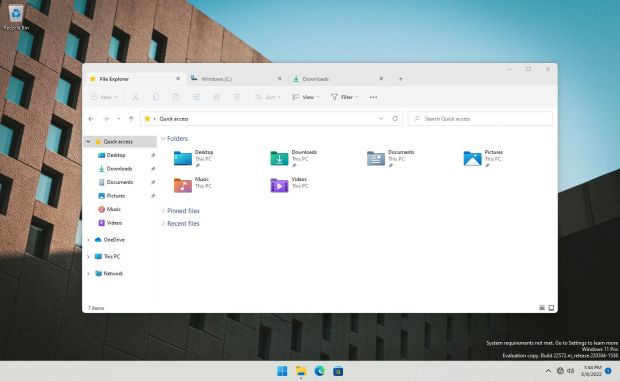
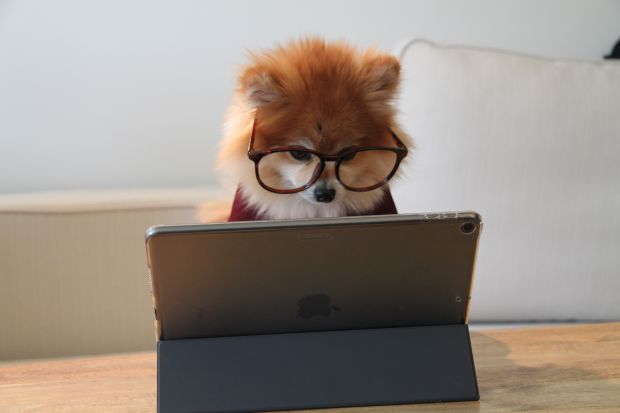



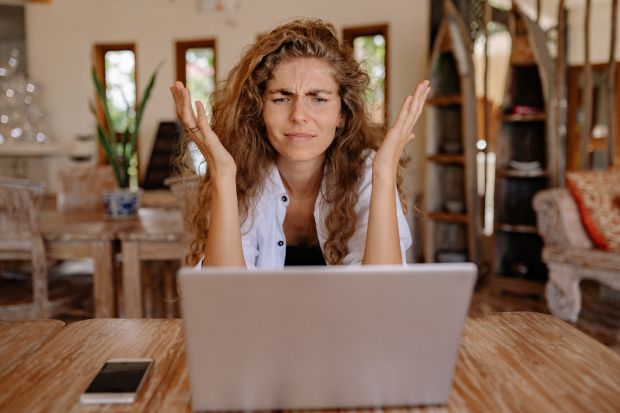




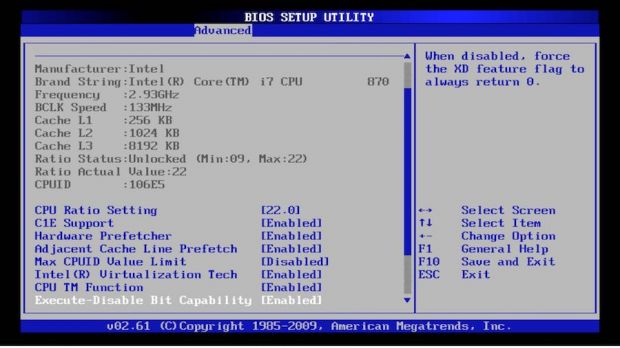


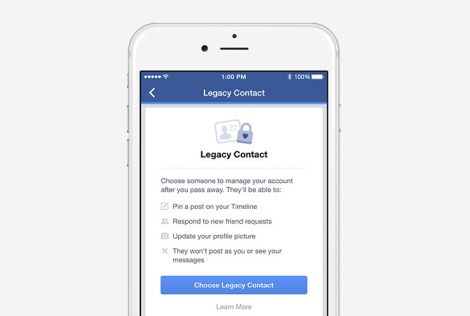
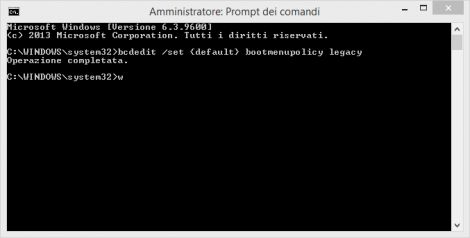





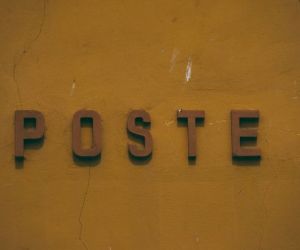

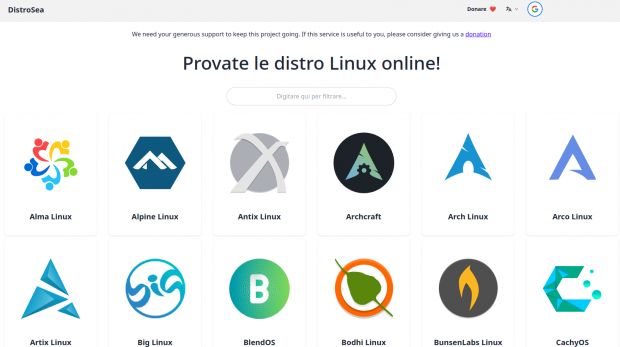
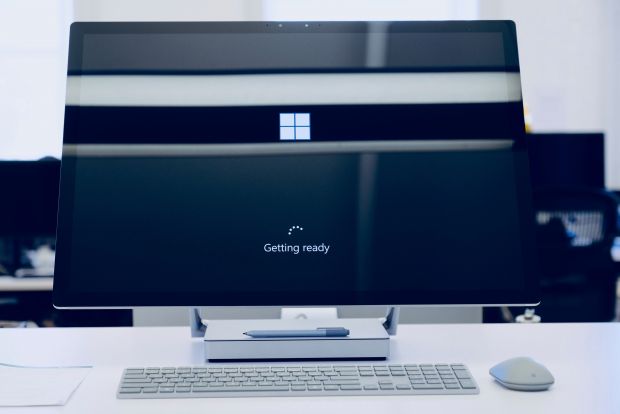

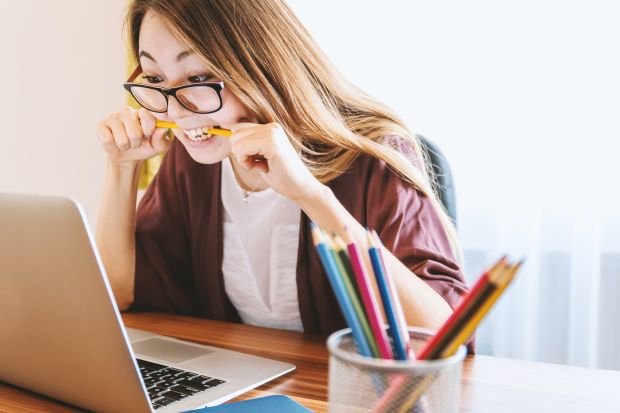
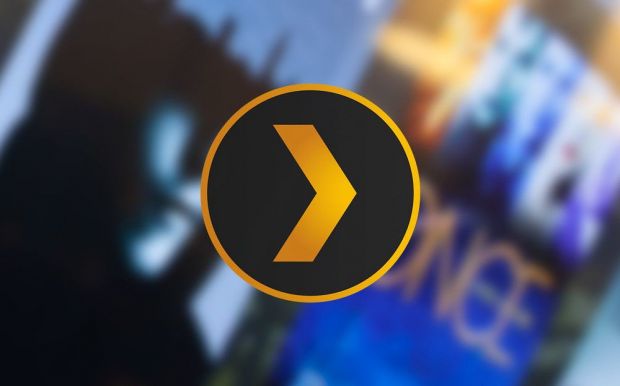
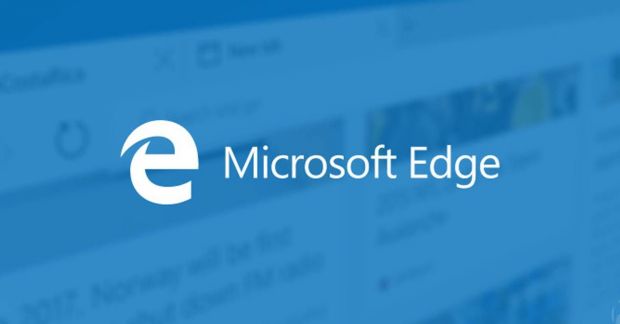











Gladiator